Asus RT-N13 – страница 4
Инструкция к Беспроводной гарнитуре и прочей аксессуарам Asus RT-N13
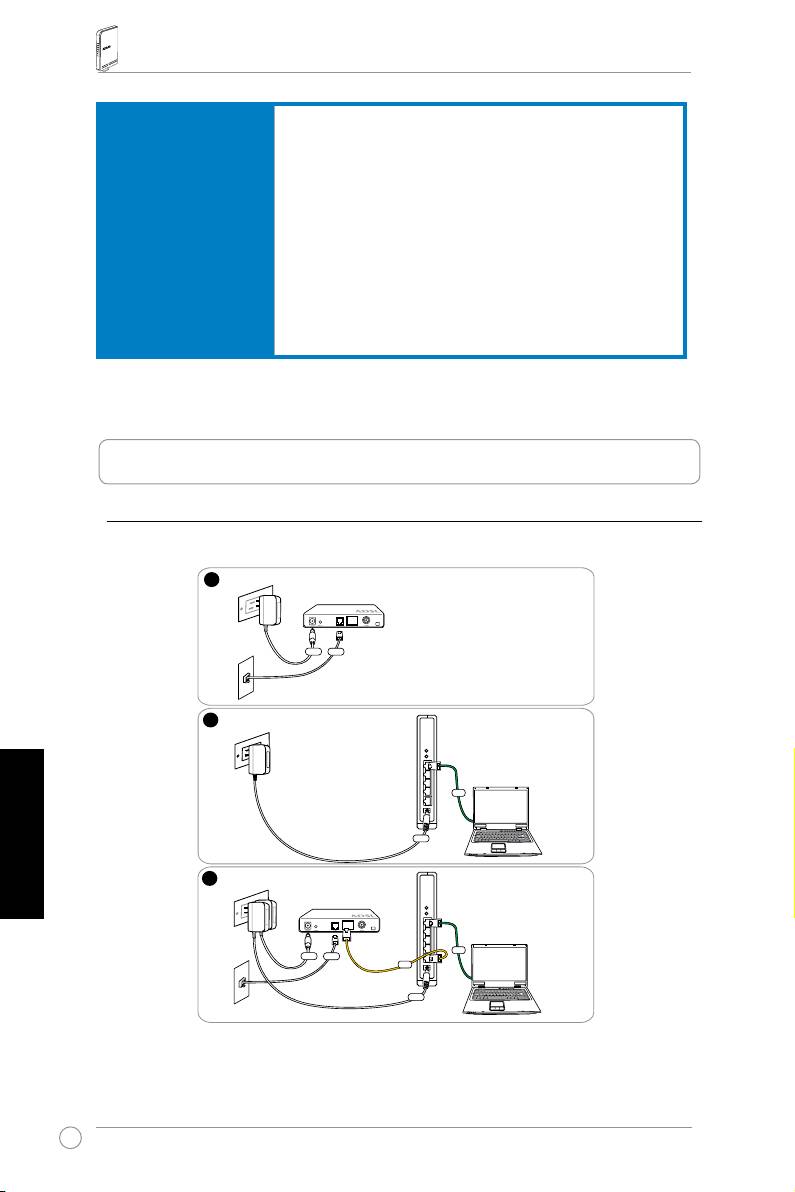
RT-N13 беспроводный роутер краткое руководство
Русский
60
1
Wallpoweroutlet
Modem
Power
Phone
Wall telephone outlet
2
Wallpoweroutlet
ASUSWirelessRouter
LAN
Power
3
Wallpoweroutlet
Modem
LAN
Power
Phone
WAN
Wall telephone outlet
Power
Безопасность Брандмауэр:
• NAT и SPI (проверка пакетов)
• Обнаружение атак, включая вход
Журнал:
• Отброшенные пакеты
• События безопасности
• Системный журнал
Фильтрация:
• Порт
• IP пакет
• URL
• MAC адрес
3. Соединение ADSL модема и маршрутизатора
1) Подключение кабелей
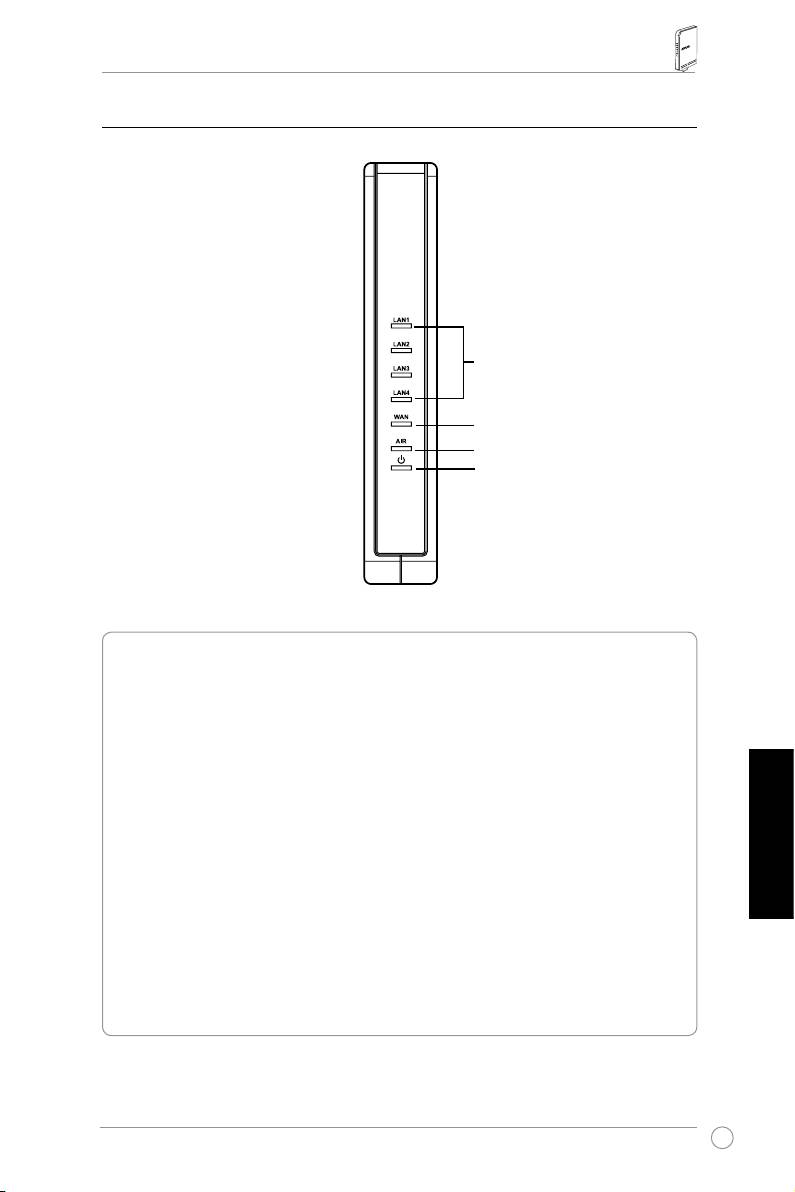
RT-N13 беспроводный роутер краткое руководство
2) Индикаторы
LAN
WAN
AIR
PWR
PWR (Питание)
Выключен Нет питания
Включен Система готова к работе
Мигает медленно Сброс в режим по умолчанию
Мигает быстро Режим WPS
AIR (Беспроводная сеть)
Выключен Нет питания
Включен Готовность беспроводной системы
Мигает Передача данных (посредством Wireless)
WAN (Глобальная сеть)
Русский
Выключен Нет питания или физического соединения
Включен Есть соединение с сетью Ethernet
Мигает Передача данных (через кабель Ethernet)
LAN 1-4 (Локальная сеть)
Выключен Нет питания или физического соединения
Включен Есть соединение с сетью Ethernet
Мигает Передача данных (через кабель Ethernet)
61
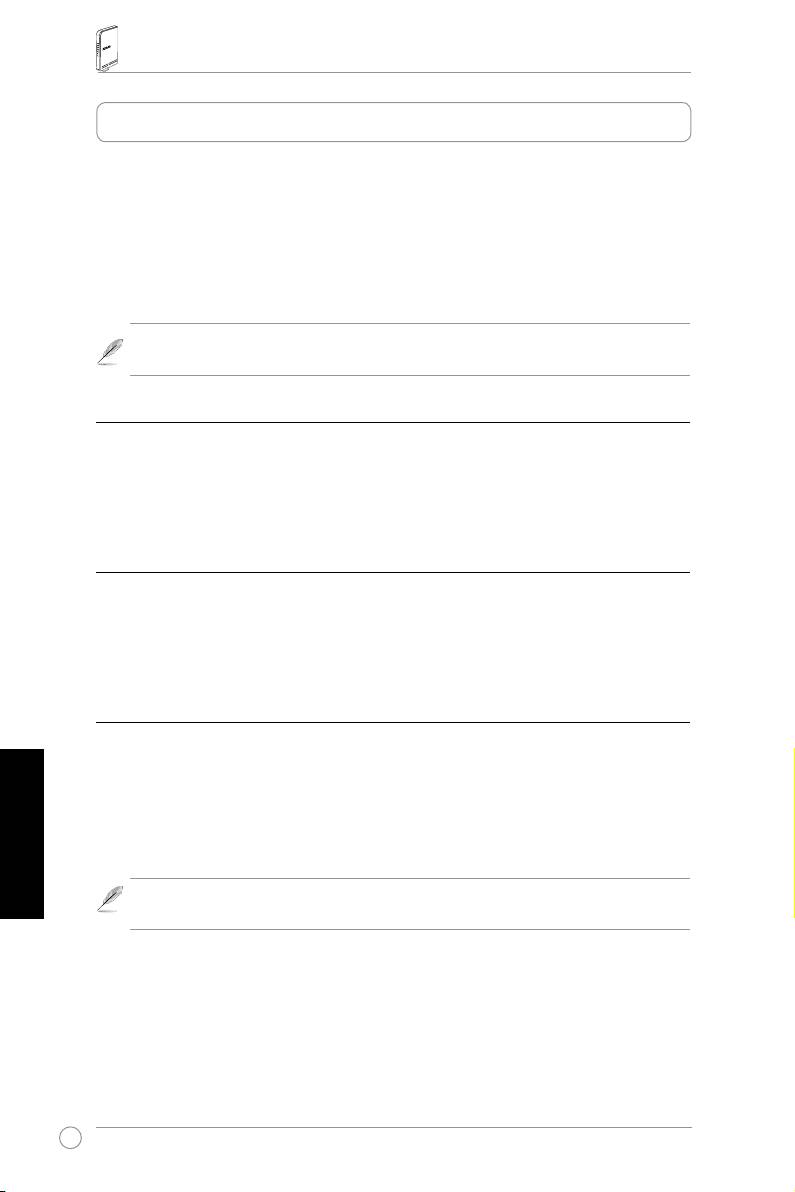
RT-N13 беспроводный роутер краткое руководство
4. Знакомство
Беспроводный маршрутизатор ASUS соответствует различным режимам работы при соответствующей
конфигурации. Для соответствия вашим потребностям настройки по умолчанию маршрутизатора можно
изменить, поэтому перед использованием маршрутизатора проверьте основные параметры и убедитесь, что
они подойдут для работы в вашей сети.
ASUS предоставляет утилиту, называемую WPS для быстрой беспроводной конфигурации. Если вы
хотите использовать WPS для настройки вашего маршрутизатора, обратитесь к разделу 5 руководства
пользователя на CD поддержки.
Примечание: Для начальной конфигурации маршрутизатора, мы рекомендуем вам
использовать проводное подключение.
1) Проводное подключение
В комплект поставки маршрутизатора входит Ethernet-кабель. В маршрутизаторе предусмотрена функция
автоматического определения перекрестного кабеля, следовательно, возможно использование стандартного
и перекрестного Ethernet-кабеля. Подключите один разъем кабеля к порту LAN на задней панели
маршрутизатора, а другой конец к вашему ПК.
2) Беспроводное подключение
Для установки беспроводного соединения потребуется устройство, совместимое с требованиями стандарта
EEE 802.11g/b/n. Сведение о беспроводном подключении приведены в руководстве пользователя адаптера для
беспроводных сетей. Принятое по умолчанию значение SSID маршрутизатора - “default” (в нижнем регистре),
шифрование отключено, используется аутентификация для открытой системы.
3)
Установка IP адреса для проводного и беспроводного клиента
Для доступа к RT-N13, вы должны установить параметры TCP/IP вашего проводного или беспроводного
клиента. Установите IP адрес клиента в одной подсети с RT-N13.
Русский
Автоматическое получение IP адреса
В состав маршрутизатора входит DHCP сервер, следовательно вы можете настроить ваш ПК для
автаматического получения IP адреса от маршрутизатора.
Примечание: Перед перезагрузкой компьютера необходимо включить маршрутизатор и
дождаться его перехода в состояние готовности.
62
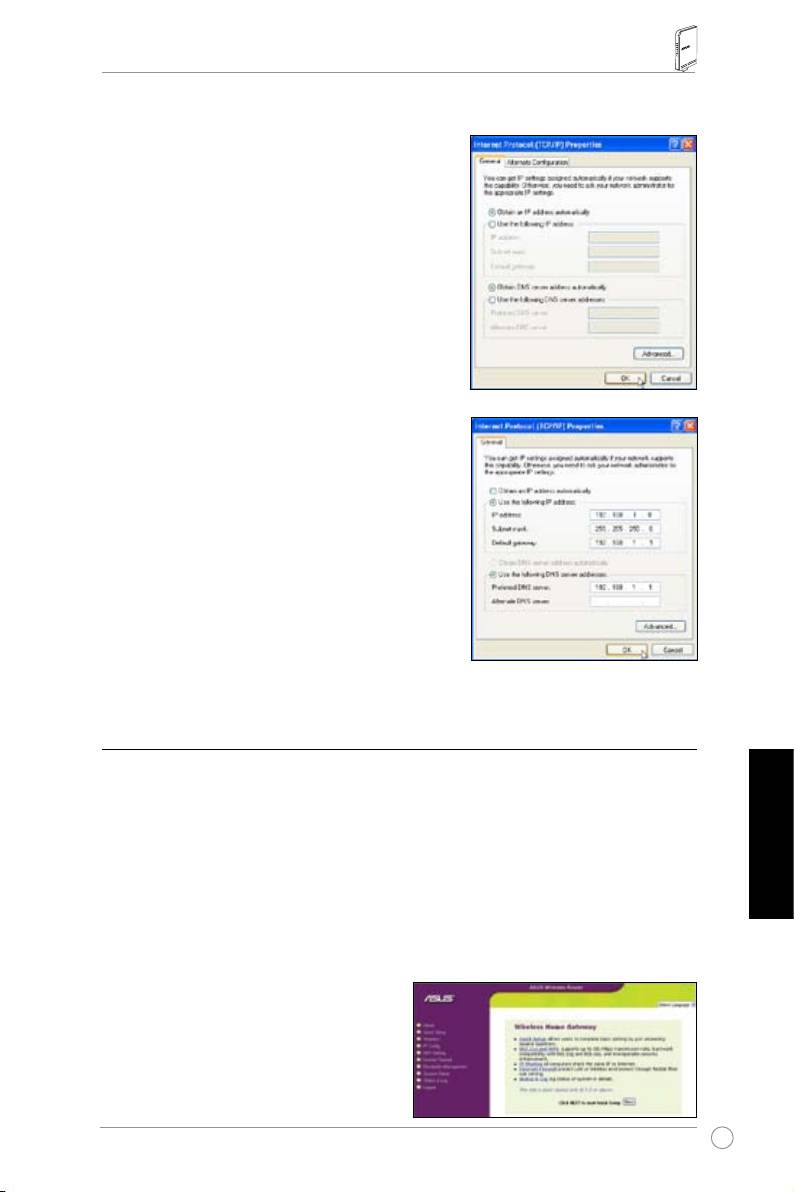
RT-N13 беспроводный роутер краткое руководство
Установка IP адреса вручную
Для установки IP адреса вручную, вам нужно знать
параметры маршрутизатора по умолчанию:
• IP адрес 192.168.1.1
• Маска подсети 255.255.255.0
При задании IP адреса компьютера вручную
необходимо, чтобы он оказался в одном сегменте с
маршрутизаторм.
• IP адрес 192.168.1.xxx (где xxx может быть любым
числом от 2 до 254, не используемым другим
устройством)
• Маска подсети 255.255.255.0 (одинаковая с
маршрутизатором)
• Шлюз по умолчанию 192.168.1.1 (IP адрес
маршрутизатора)
• DNS 192.168.1.1 (IP адрес маршрутизатора или
другой).
4) Конфигурация беспроводного роутера
Для входа на страницу конфигурации RT-N13 вы полните шаги ниже:
1. Введите следующий адрес в ваш интернет браузер: http://192.168.1.1
2. В появившемся окне введите имя пользователя и пароль по умолчанию, затем нажмите
OK. В устройстве используются следующие имя пользователя и пароль:
Русский
• User name (Имя пользователя): admin
• Password (Пароль): admin
После входа вы увидите домашнюю страницу
маршрутизатора.
Домашняя страница показывает пункты
настройки основных функций маршрутизатора.
63
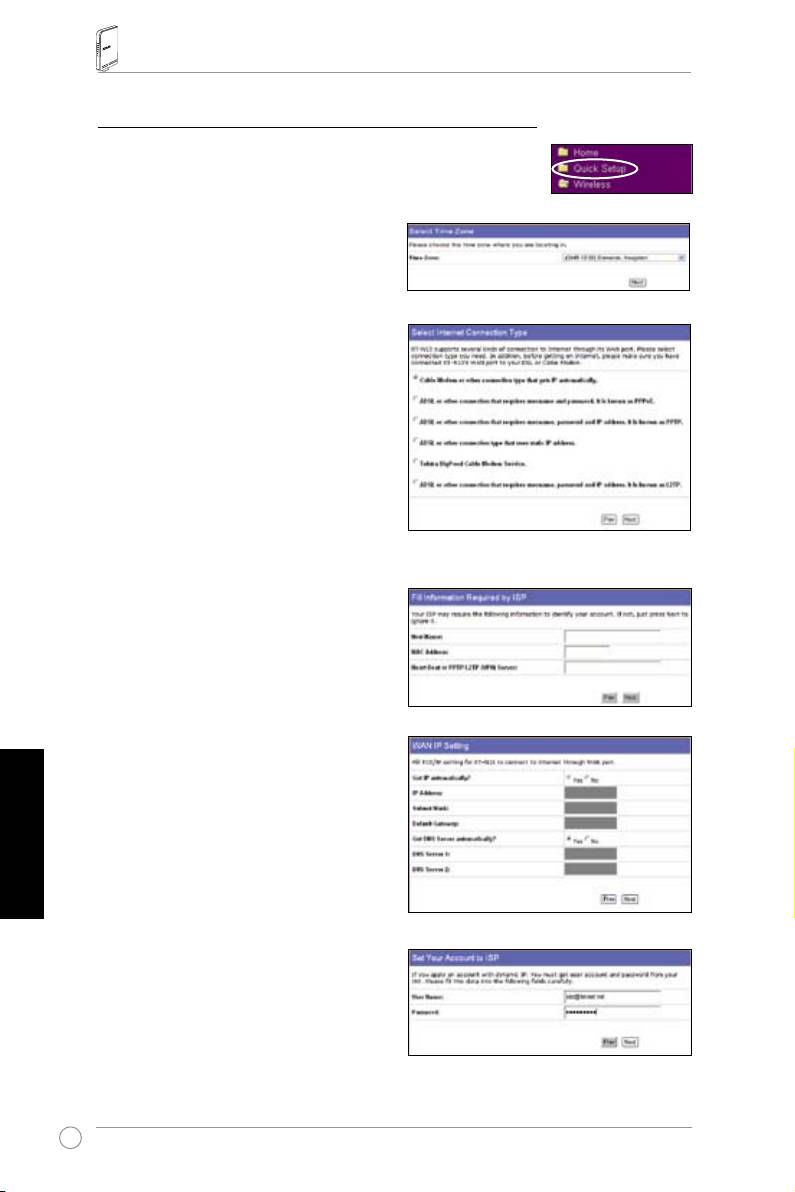
RT-N13 беспроводный роутер краткое руководство
5) Быстрая установка
Для запуска быстрой установки, щелкните Next для перехода на
страницу быстрой установки. Следуйте инструкциям для установки
маршрутизатора ASUS.
1. Выберите часовой пояс и нажмите Next.
2. Маршрутизатор поддерживает пять типов
подключений: кабель, PPPoE, PPTP,
статический IP и Telstra BigPond. Выберите
тип соединения и нажмите Next для
продолжения.
Пользователь кабельного подключения
Если вы подключаетесь по кабелю, выберите Cable
Modem or other connection that gets IP automatically.
Если ваш провайдер предоставил вам имя узла,
MAC адрес, и heartbeat сервер, пожалуйста
заполните поля; если нет, щелкните Next чтобы
пропустить этот шаг.
Русский
PPPoE пользователь
Если вы используете подключение PPPoE,
выберите ADSL connection that requires
username and password. Оно известно
как PPPoE. Вам потребуется ввести имя
пользователя и пароль, предоставленные
вашим провайдером.. Нажмите Next для продолжения.
64
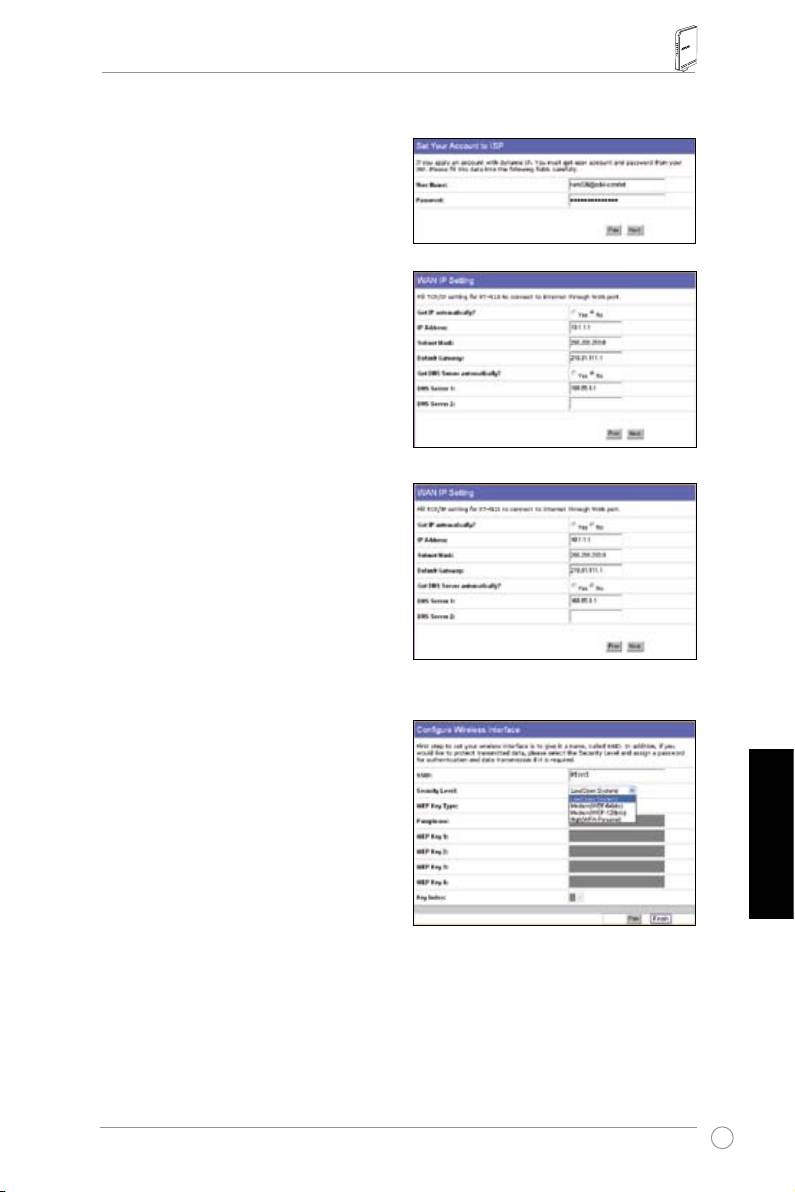
RT-N13 беспроводный роутер краткое руководство
PPTP пользователь
Если вы используете подключение PPTP,
выберите ADSL connection that requires
username, password and IP address. It is know as
PPTP. Введите имя пользователя, пароль и IP
адрес, предоставленные вашим провайдером.
Нажмите Next для продолжения.
Пользователь подключения со статическим
IP адресом
Если вы используете ADSL или другой тип
соединения, использующий статический IP
адрес, выберите ADSL or other connection
type that uses static IP address. Введите IP
адрес, маску подсети и шлюз по умолчанию,
предоставленные вашим провайдером. Вы
можете выбрать ручное или автоматическое
определение DNS серверов.
3. Настройте беспроводный интерфейс.
Присвойте SSID (Идентификатор набора
услуг), который является уникальным
идентификатором, прилагаемый к
пакетам, посылаемым через WLAN. Этот
идентификатор эмулирует пароль, когда
беспроводное устройство пытается связаться
Русский
по WLAN.
Если вы хотите защитить передаваемые данные выберите Security Level (уровень
безопасности).
High (Средний): только пользователи с одинаковым WEP- ключом подключаются к к вашему
маршрутизатору и передают данные, используя 64 или 128-битный WEP-ключ шифрования.
Medium (Высокий/0: только пользователи с одинаковым WPA ключом подключаются к
вашему маршрутизатору и передают данные, используя TKIP шифрование.
65
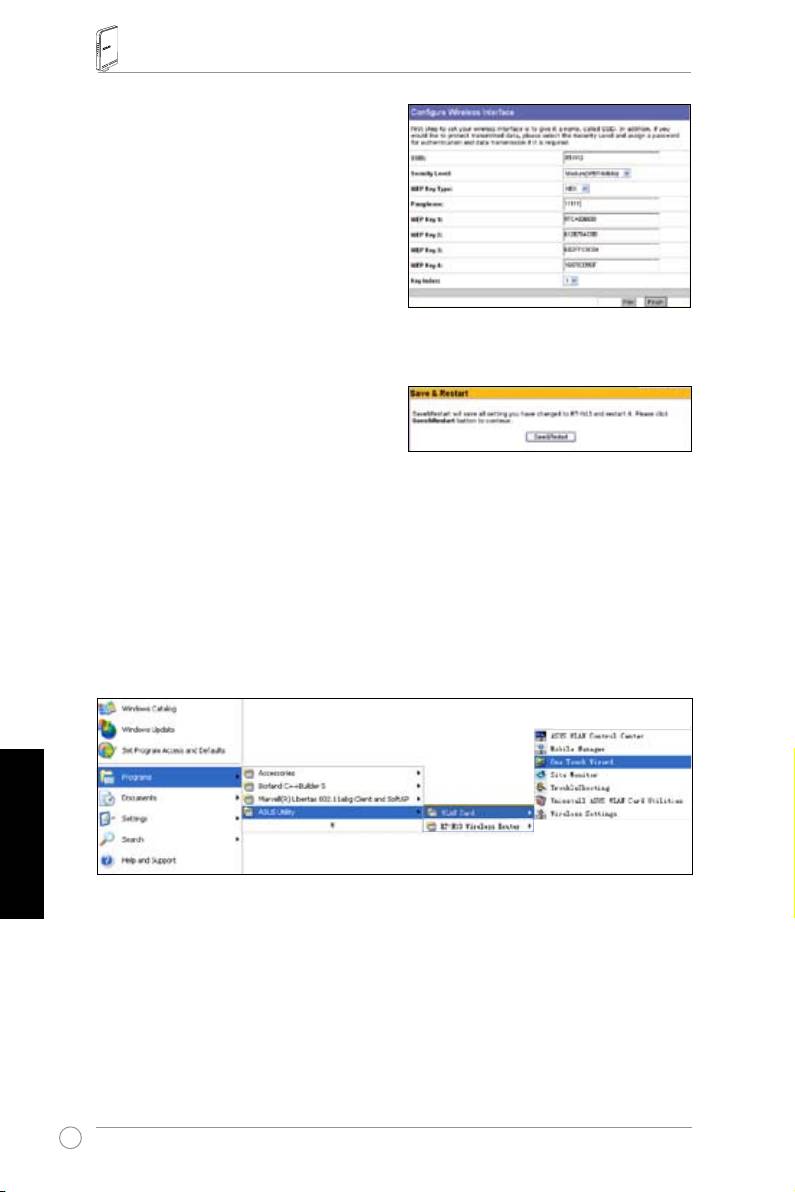
RT-N13 беспроводный роутер краткое руководство
4. Введите четыре WEP-ключа в
соотвествующие поля (10 шестнадцатиричных
цифр для WEP 64бит, 26 шестнадцатиричных
цифр для WEP 128бита). Вы также можете
разрешить системе сгенерировать ключи,
введя ключевое слово. Запишите ключевое
слово, и WEP-ключи в ваш ноутбук, затем
щелкните Finish.
Например, если мы выберем 64-битное WEP
шифрование и введем 11111 как ключевое
слово, WEP-ключи будут сгенерированы
автоматически.
5. Щелкните
Save&Restart для активации
новых параметров.
6. Беспроводное подключение к маршрутизатору
Для беспроводного подключения к маршрутизатору вы можете использовать
службу
®
Windows
XP Wireless Zero Configuration. Если вы используете беспроводную карту ASUS, вы
можете использовать ASUS One Touch Wizard.
Настройка беспроводной карты с помощью ASUS One Touch Wizard
Если вы установили беспроводную карту ASUS вместе с утилитами и драйверами на ваш ПК, нажмите Start ->
All Programs -> ASUS Utility-> WLAN Card -> One Touch Wizard.
Русский
66
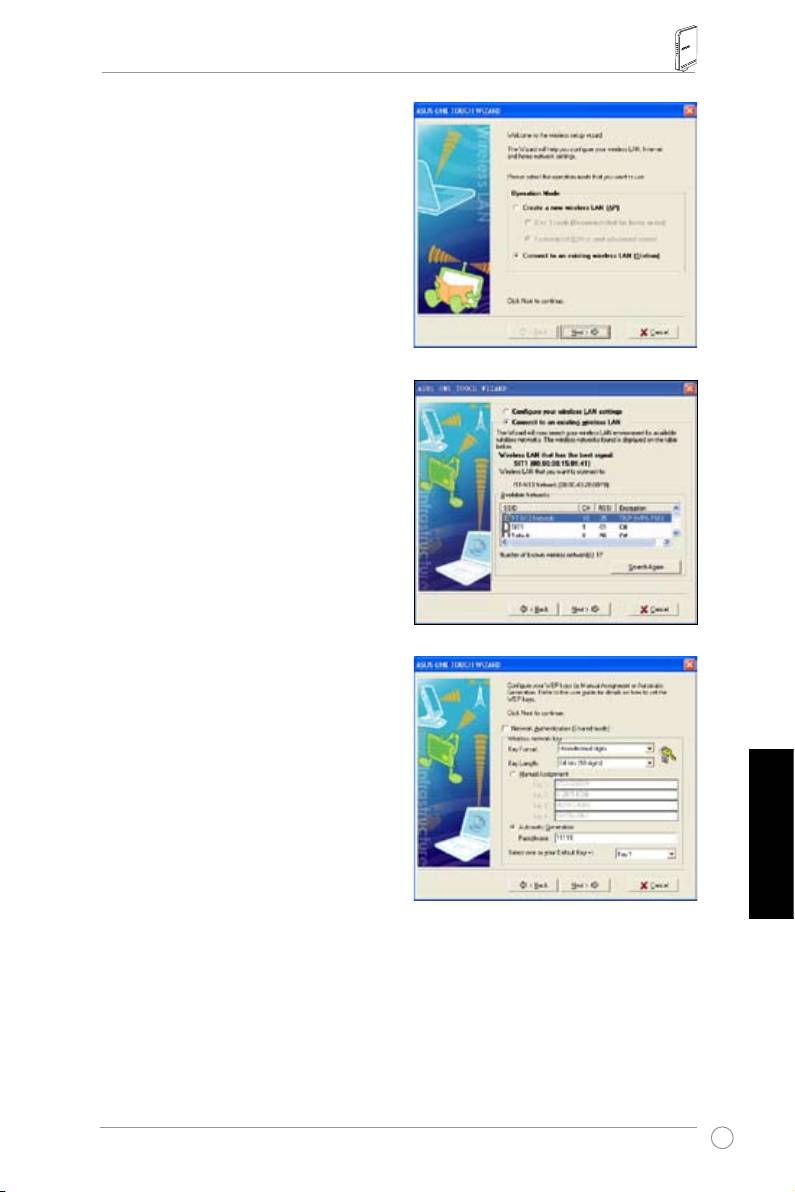
RT-N13 беспроводный роутер краткое руководство
1) Выберите пункт Connect to an existing
wireless LAN (Station) и нажмите Next.
2) ASUS One Touch Wizard ищет и отоображает
все доступные станции в окне Available
Networks, Выберите RT-N13 и нажмите Next
для продолжения.
3) Установите аутентификацию и шифрование
вашей беспроводной карты одинаковое с RT-
N13. Установите Key Length в 64 bits, введите
11111 в поле Passphrase. Нажмите Next для
продолжения.
Русский
67
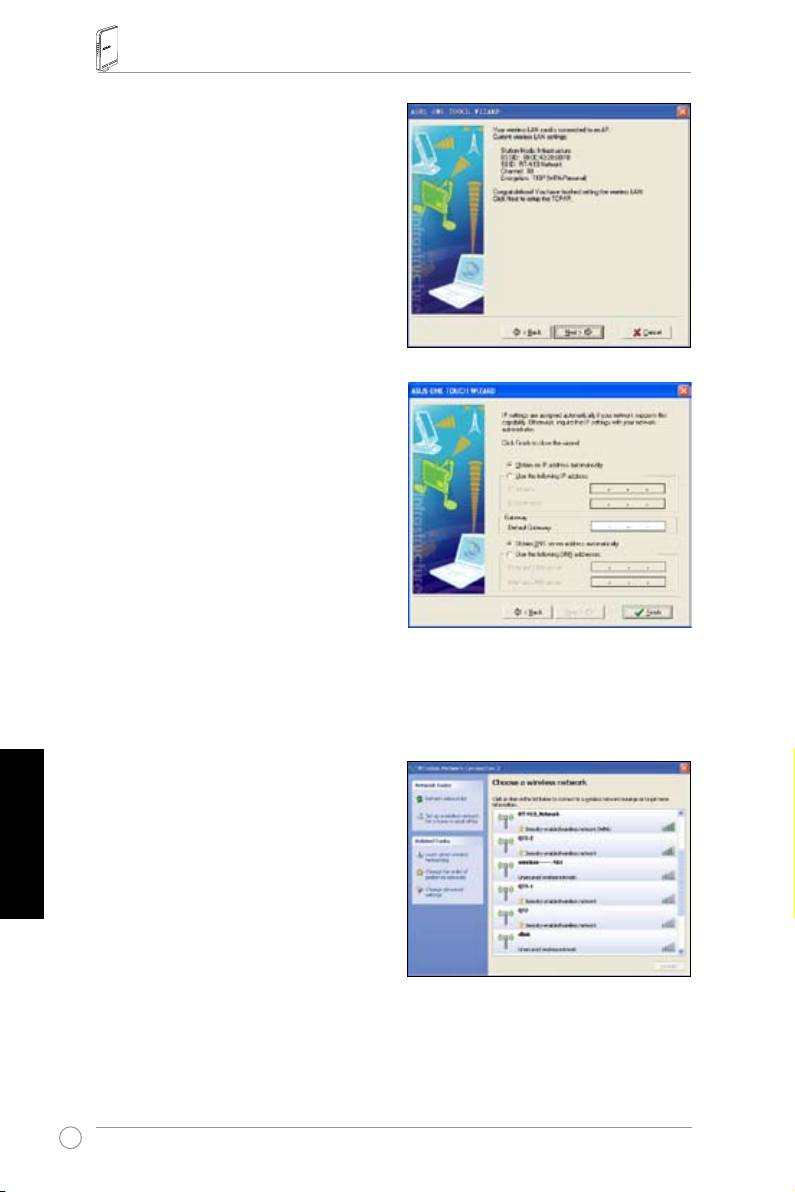
RT-N13 беспроводный роутер краткое руководство
4) Подождите несколько секунд пока клиент
соединяется с RT-N13. Нажмите Next для
установки TCP/IP для вашей беспроводной
карты.
5) Установите IP адрес клиента в соответствии
с сетью. После завершения установки,
щелкните Finish для выхода из One Touch
Wizard.
®
Настройка беспроводной карты с помощью службы Windows
WZC
Пользователи других беспроводных адаптеров могут установить беспроводное подключение с помощью
®
службы Windows
Wireless Zero Configuration (WZC).
1) Для просмотра доступных сетей дважды
Русский
щелкниетна иконке беспроводной
сети в панели задач. Выберите ваш
маршрутизатор и нажмите Подключить.
68
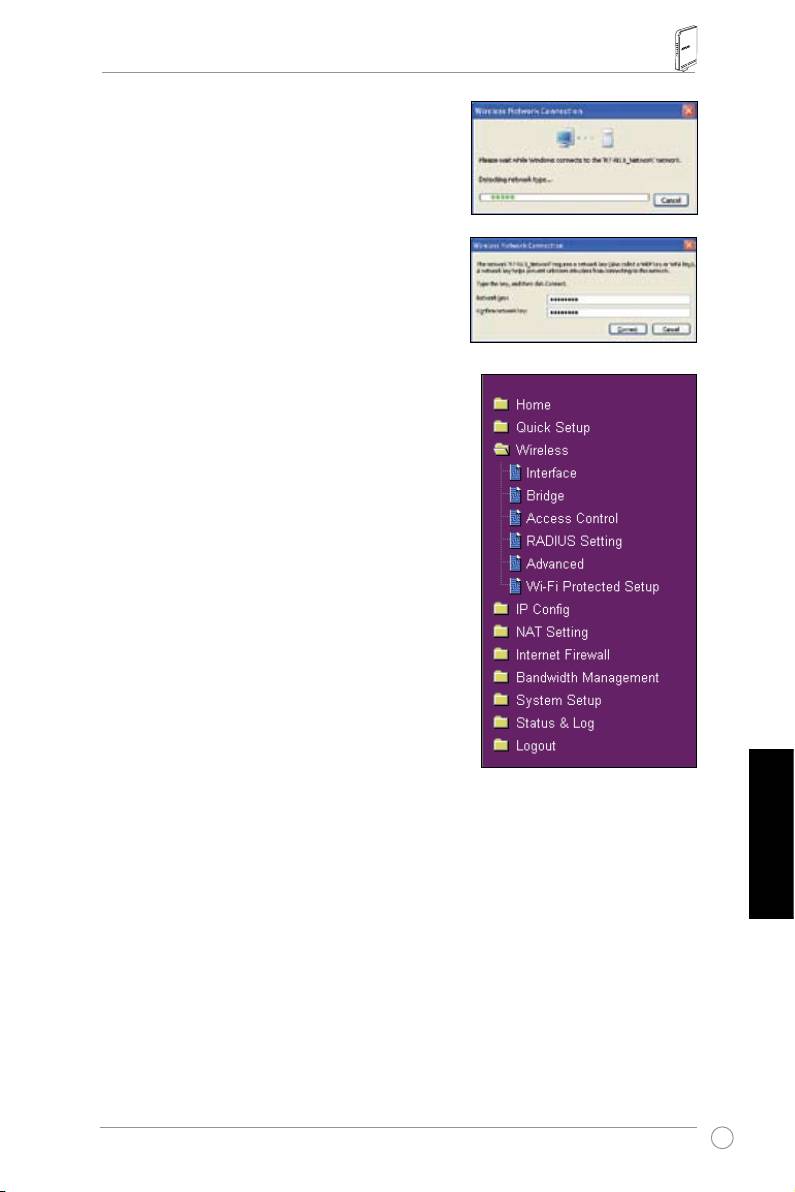
RT-N13 беспроводный роутер краткое руководство
2)
Затем вас попросят ввести сетевые ключи,
введите 10-тизначный ключ, установленный в
маршрутизаторе, затем щелкните Подключить.
Соединение создано.
7. Настройка дополнительных функций
Для просмотра и настройки других параметров
маршрутизатора, войдите на страницу веб-
конфигурации RT-N13. Нажмите элемент в меню,
для открытия подменю и следуйте инструкциям
по установке маршрутизатора. Подсказки
появляются, при наведении курсора на элемент.
За дополнительной информацие обратитесь к
руководству пользователя на CD поддержки.
Русский
69
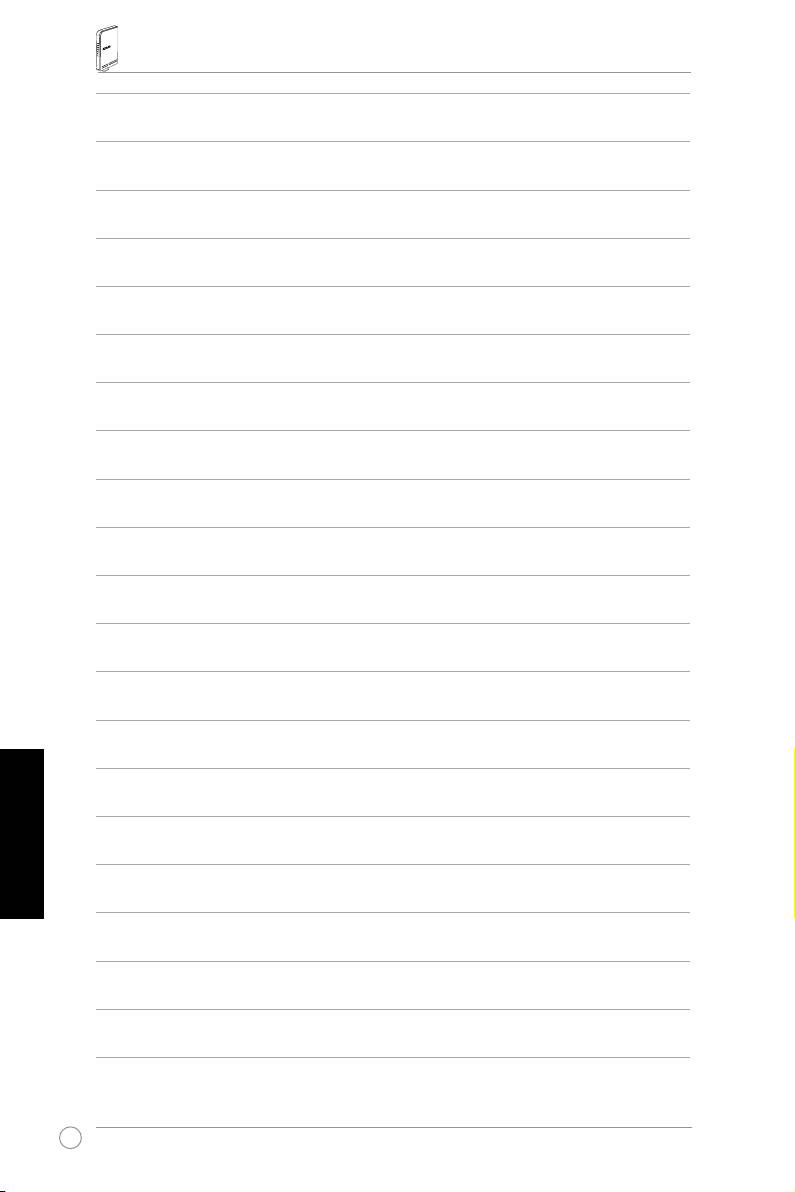
RT-N13 беспроводный роутер краткое руководство
Русский
70
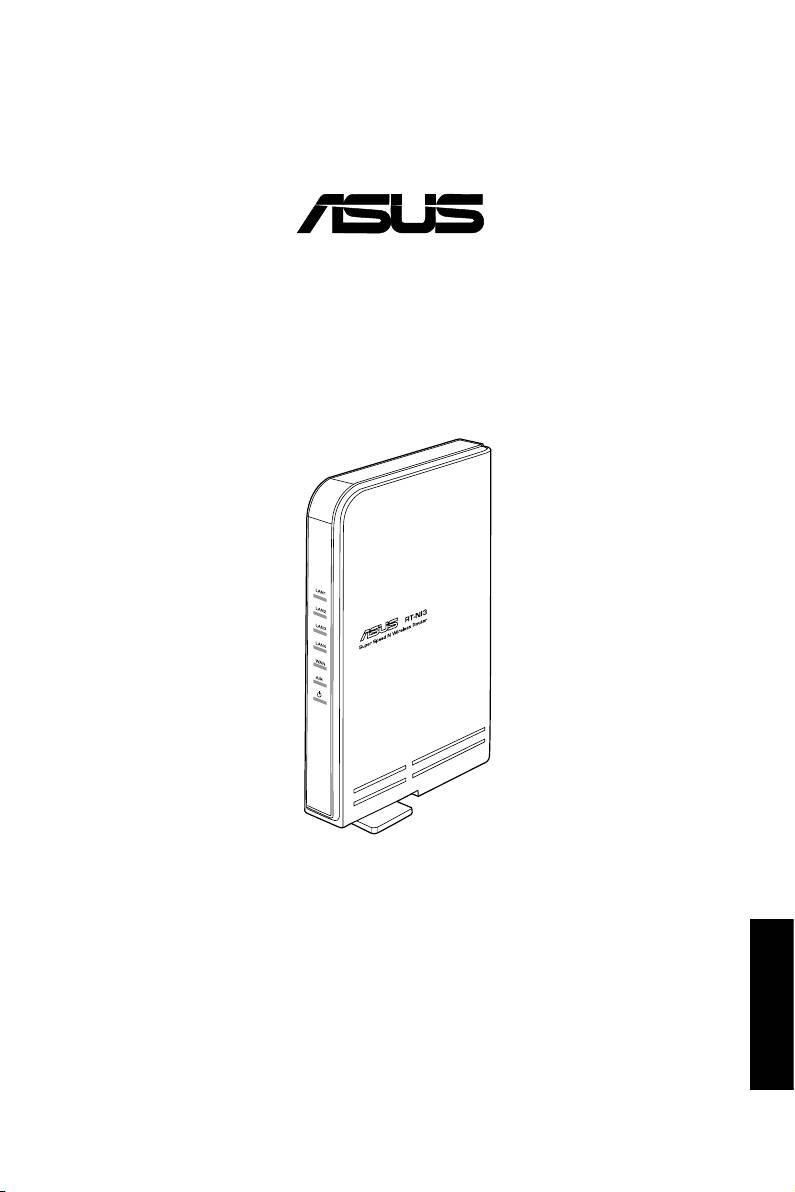
RT-N13 SuperSpeed N
Router inalámbrico
Guía de Instalación Rápida
Español
®
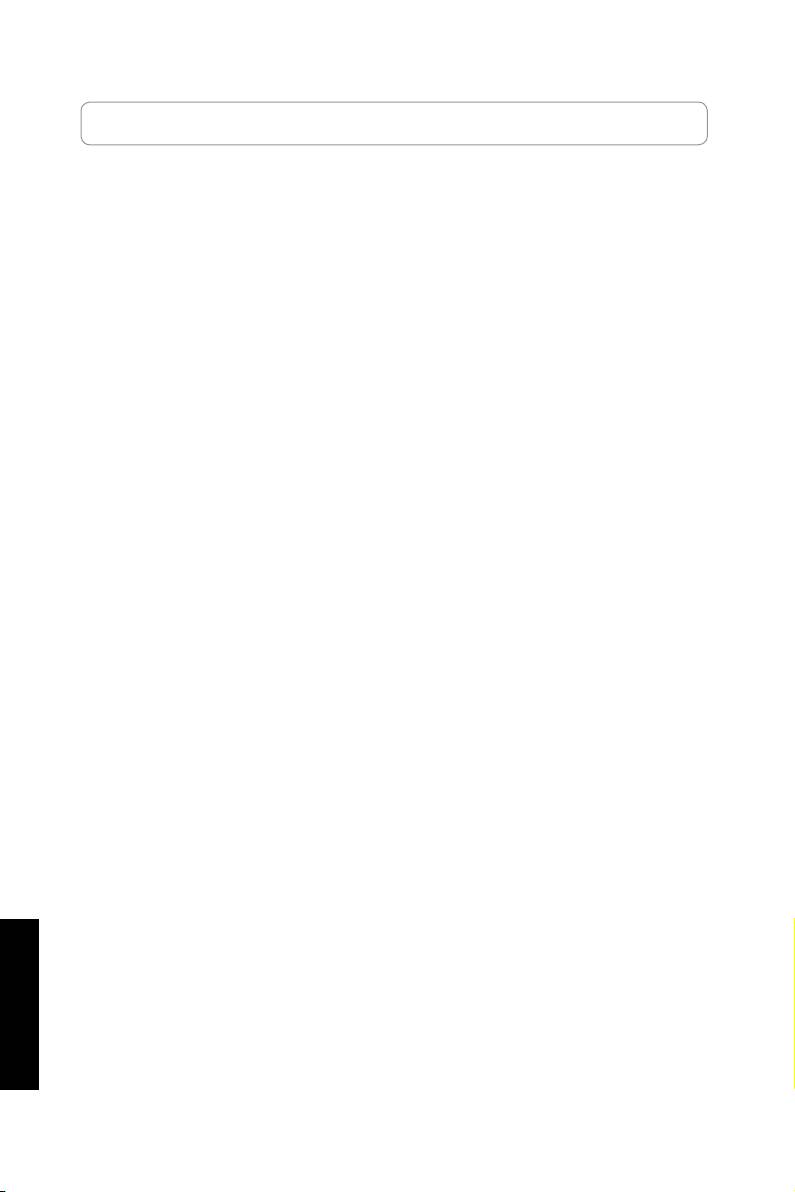
Información de contacto con ASUS
ASUSTeK COMPUTER INC. (Asia Pacíco)
Domiciliodelacompañía:15Li-TeRoad,Beitou,Taipei11259
General(tel): +886-2-2894-3447
General(fax): +886-2-2890-7798
Correoelectrónicogeneral: info@asus.com.tw
Direcciónweb: www.asus.com.tw
Asistencia técnica
General(tel): +86-21-38429911
Asistenciaenlínea: support.asus.com
ASUS COMPUTER INTERNATIONAL (América)
Domiciliodelacompañía: 800CorporateWay,Fremont,CA94539,USA
General(fax): +1-510-608-4555
Direcciónweb: usa.asus.com
Asistencia técnica
Asistenciageneral: +1-812-282-2787
Asistencia(fax): +1-812-284-0883
Asistenciaenlínea: support.asus.com
ASUS COMPUTER GmbH (Alemania y Austria)
Domiciliodelacompañía: HarkortStr.21-23,D-40880Ratingen,Germany
General(tel): +49-2102-95990
General(fax): +49-2102-959911
Direcciónweb: www.asus.de
Contactoenlínea: www.asus.de/sales
Español
Asistencia técnica
Componentes: +49-01805-010923
General(fax): +49-2102-9599-11
Asistenciaenlínea:
support.asus.com
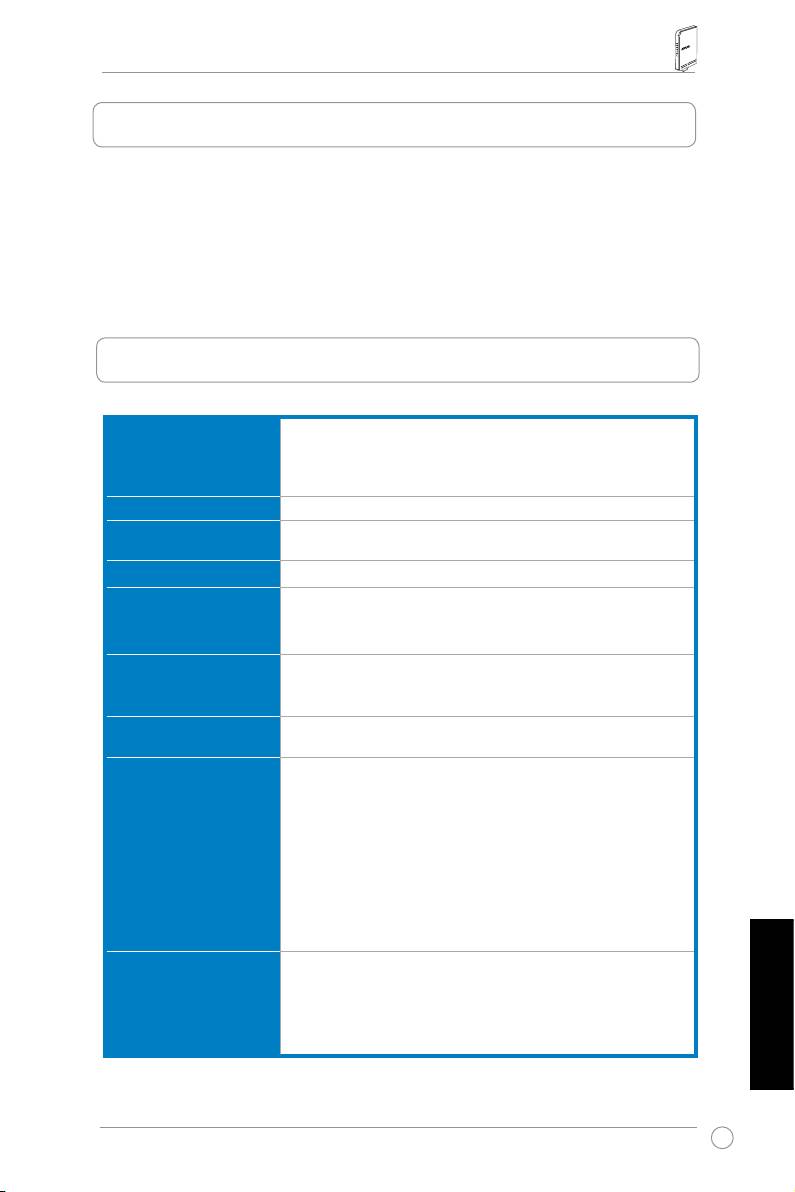
Manual de inicio rápido del router inalámbrico RT-N13
1. Contenido del Paquete
•EnrutadorinalámbricoRT-N13x1
•Adaptadordecorrientex1
• CD de utilidades x 1
• Cable RJ45 x 1
• Guía Rápida x 1
2. Resumen de especicaciones
Puerto Ethernet
WAN:1xRJ45para10/100BaseT
LAN:4xRJ45para10/100BaseT
AdmiteEthernety802.3conunatasamáximadebitde10/
100Mbpsyfuncióndecruceautomático(MDI-X)
Antena
3xAntenaPCB
Fuente de alimentación
EntradaAC:100V~240V(50~60Hz)
SalidaDC:+5Vconunacorrientemáximade2,5A
Frecuencia operativa
2.4G~2.5GHz
Velocidad de
802.11n:hasta300Mbps
transferencia de datos
802.11g:6,9,12,18,24,36,48,54Mbps
802.11b:1,2,5,5,11Mbps
Potencia de salida
15.5~16.5dBm(modog)
15,8~19,5dBm(modob)
15,8~19,5dBm(modon)
Cifrado / Autenticación
WEPde64/128bits,WPA,WPA2,TKIP,AES,WPA-PSK,
WPA2-PSK,direcciónMAC,802.1x
Administración
Administracióndeanchodebanda-Permiterealizardistintas
actividadesdered(FTP,Juegos,P2P...)deformauida
simultáneamente.
AdministraciónSmartWizardbasadaennavegador
Administraciónremota
ServidorDHCP,clienteWANDHCP
Guardado/Restauracióndearchivosdeconguración
Actualizacionespormediodelnavegadorweb
Restauracióndermware
Exploración de dispositivos
Tipos de conexión WAN
Dirección IP estática
DirecciónIPdinámica(clienteDHCP)
PPPoverEthernet(PPPoE)
PPTP
L2TP
Español
73
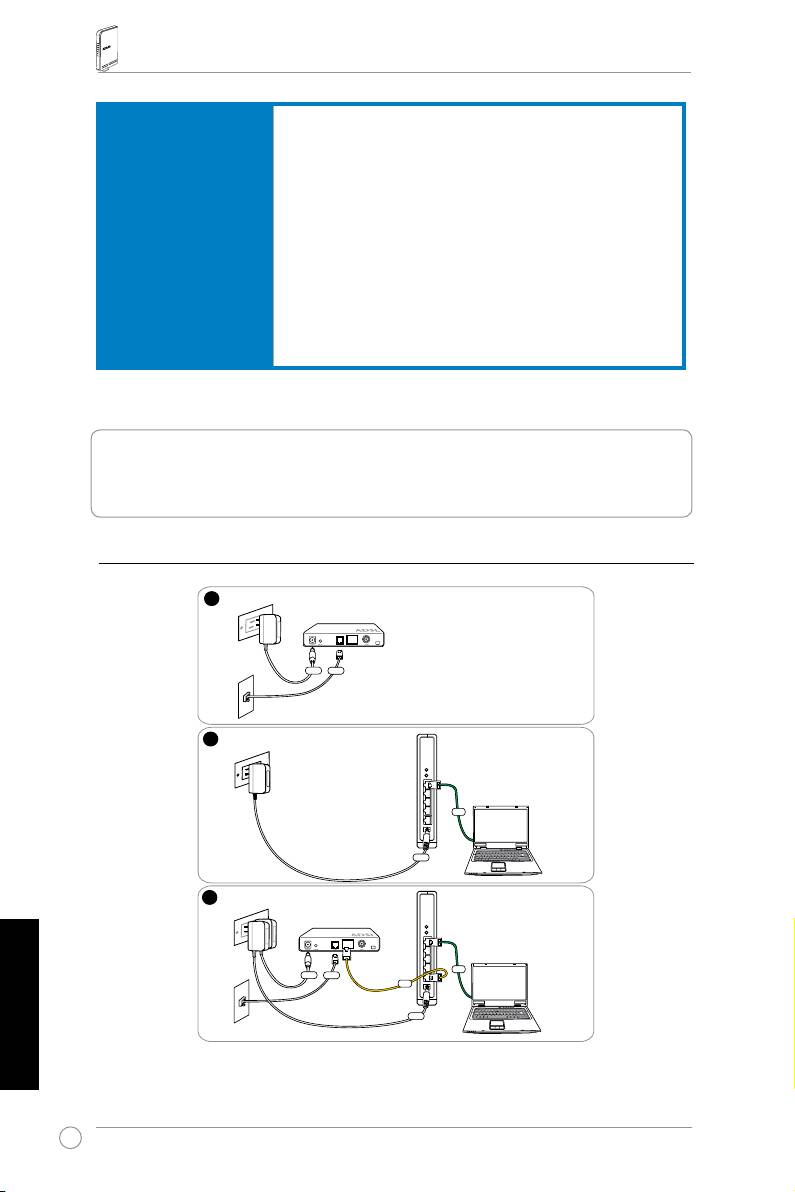
Manual de inicio rápido del router inalámbrico RT-N13
Seguridad
Firewall:
• NATySPI(Inspeccióndepaquetesestacionaria)
• Deteccióndeintruses,incluyendoregistro
Registros:
• Paquetesperdidos
• Eventos de seguridad
• Syslog
Filtrado:
• Puerto
• PaqueteIP
• PalabraclavedeURL
• DirecciónMAC
3. Conectando el Modem ADSL y el Enrutador
Inalámbrico
1) Conexión por cable
Español
74
1
Wallpoweroutlet
Modem
Power
Phone
Wall telephone outlet
2
Wallpoweroutlet
ASUSWirelessRouter
LAN
Power
3
Wallpoweroutlet
Modem
LAN
Power
Phone
WAN
Wall telephone outlet
Power
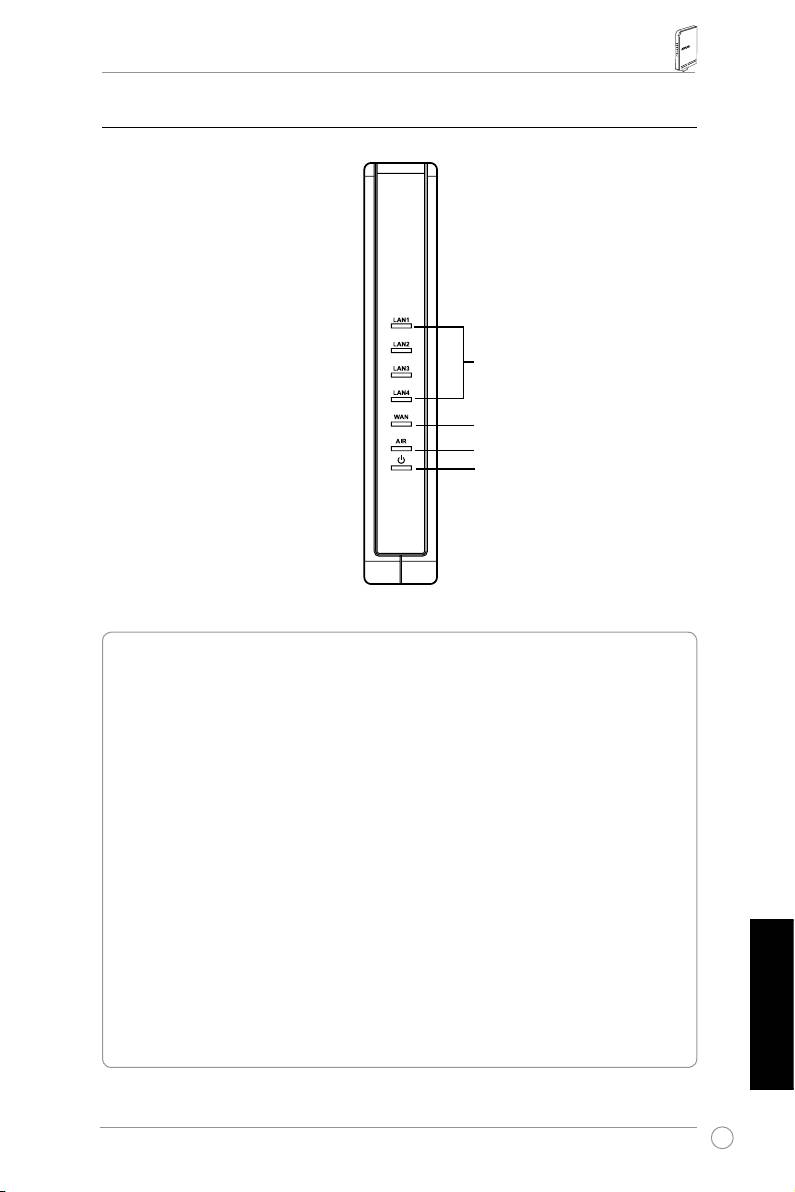
Manual de inicio rápido del router inalámbrico RT-N13
2) Indicadores de estado
LAN
WAN
AIR
PWR
PWR (Energía)
Apagado Nohayenergía
Encendido Sistema preparado
Parpadeo lento Reiniciar al modo predeterminado
Parpadeo rápido Modo WPS
AIR (Red inalámbrica WLAN)
Apagado Nohayenergía
Encendido Sistema inalámbrico listo
Parpadeando Transmitiendoorecibiendodatos(enmodoinalámbrico)
WAN (Red de Área Global)
Apagado Nohayenergía/Nohayconexiónfísica
Encendido HayconexiónfísicaaRedEthernet
Parpadeando Transmitiendoorecibiendodatos(concableEthernet)
LAN 1-4 (Red de Área Local LAN)
Apagado Nohayenergía/Nohayconexiónfísica
Encendido HayconexiónfísicaaRedEthernet
Parpadeando Transmitiendoorecibiendodatos(concableEthernet)
Español
75
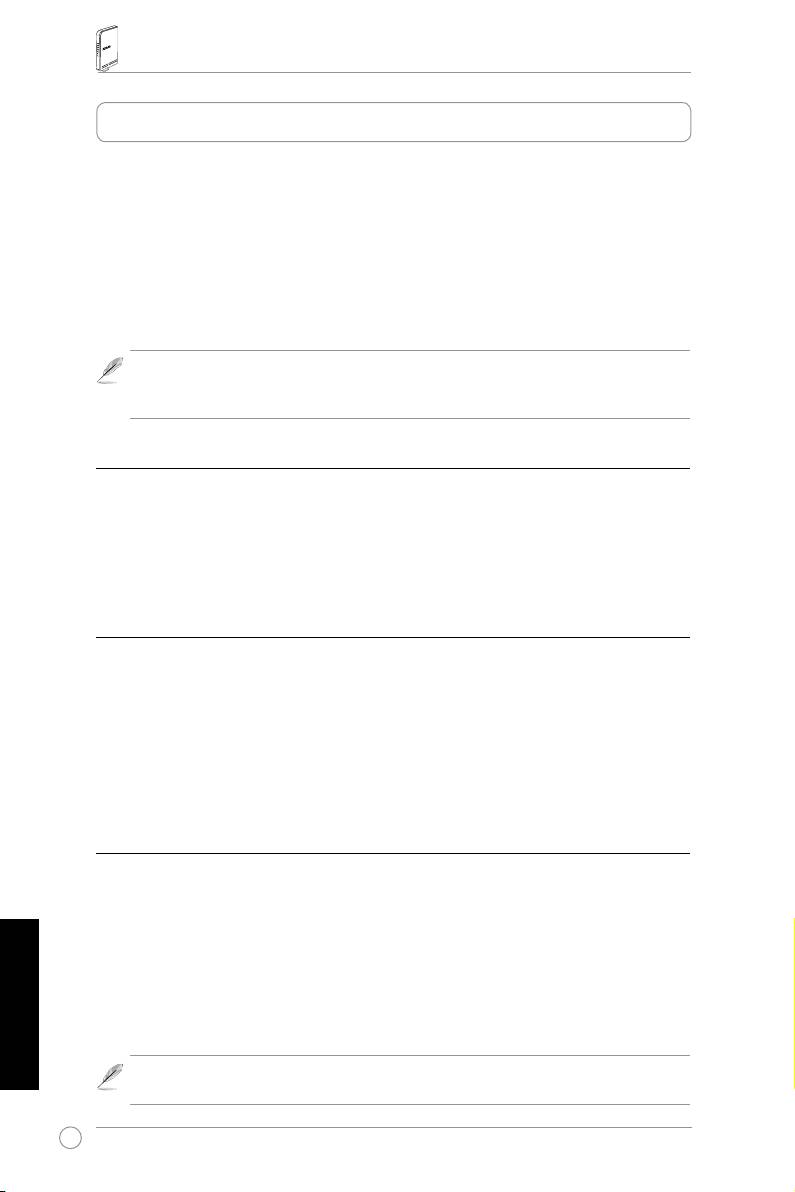
Manual de inicio rápido del router inalámbrico RT-N13
4. Introducción
ElenrutadorinalámbricoASUSpuedeserconguradoparaajustarseadiversos
escenariosdeutilización.Algunosdelosvalorespordefectodefábricapodrían
ajustarseasusnecesidades;sinembargootrosdeberánsermodicados.Por
ello,antesdeusarelenrutadorinalámbricoASUS,deberácomprobarlosajustes
básicosparagarantizarquefuncionaráensuentorno.
ASUSproporcionaunautilidadllamadaEZSetupparaunarápidaconguración
inalámbrica.SideseautilizarEZSetupparacongurarsuredinalámbrica,consulte
el capítulo 5.
Nota:
Esrecomendadousarconexiónporcablepararealizarlaconguracióninicial
yevitarasíposiblesproblemasdeconguraciónrelacionadosconunaconexión
inalámbricaquepodríaserdefectuosa.
1) Conexión por cable
ElpaquetedelenrutadorinalámbricoASUSRT-N13incluyeuncableEthernet.
Comoesteenrutadorincluyesoporteparaconexionescruzadas,podráutilizar
tantocablesdeconexióndirectacomocablesdeconexióncruzadapara
conexionesporcable.ConecteunextremodelcableenelpuertoLANdelpanel
traserodelenrutadoryelotroalpuertoEthernetdesuPC.
2) Conexión inalámbrica
Paraestablecerunaconexióninalámbrica,necesitaráunatarjetadered
inalámbrica(WLAN)compatibleconelestándarIEEE802.11b/g/n.Consulteel
manual de usuario de su adaptador inalámbrico para procedimientos de conexión
inalámbrica.LosvalorespordefectodelenrutadorinalámbricoASUSson:
ValorSSID“default”(enminúsculas),encriptacióndesactivada,ysistemade
autenticaciónenmodoabierto.
3) Estableciendo una dirección IP para conexiones por cable e
inalámbricas
ParaaccederalenrutadorinalámbricoASUSRT-N13,esnecesariocongurar
TCP/IPcorrectamente.CongurelasdireccionesIPdelosclientesparaquese
encuentreenlamismasubredqueelRT-N13.
Español
Obteniendo direcciones IP automáticamente
ElenrutadorinalámbricoASUSintegrafuncionesdeservidorDHCP,porloque
puedehacerquesusPCsobtengandireccionesIPautomáticamenteatravésde
éste.
Nota:
AntesdereiniciarsuPC,enciendaelenrutadorinalámbricoyasegúresede
queéstaestalisto.
76
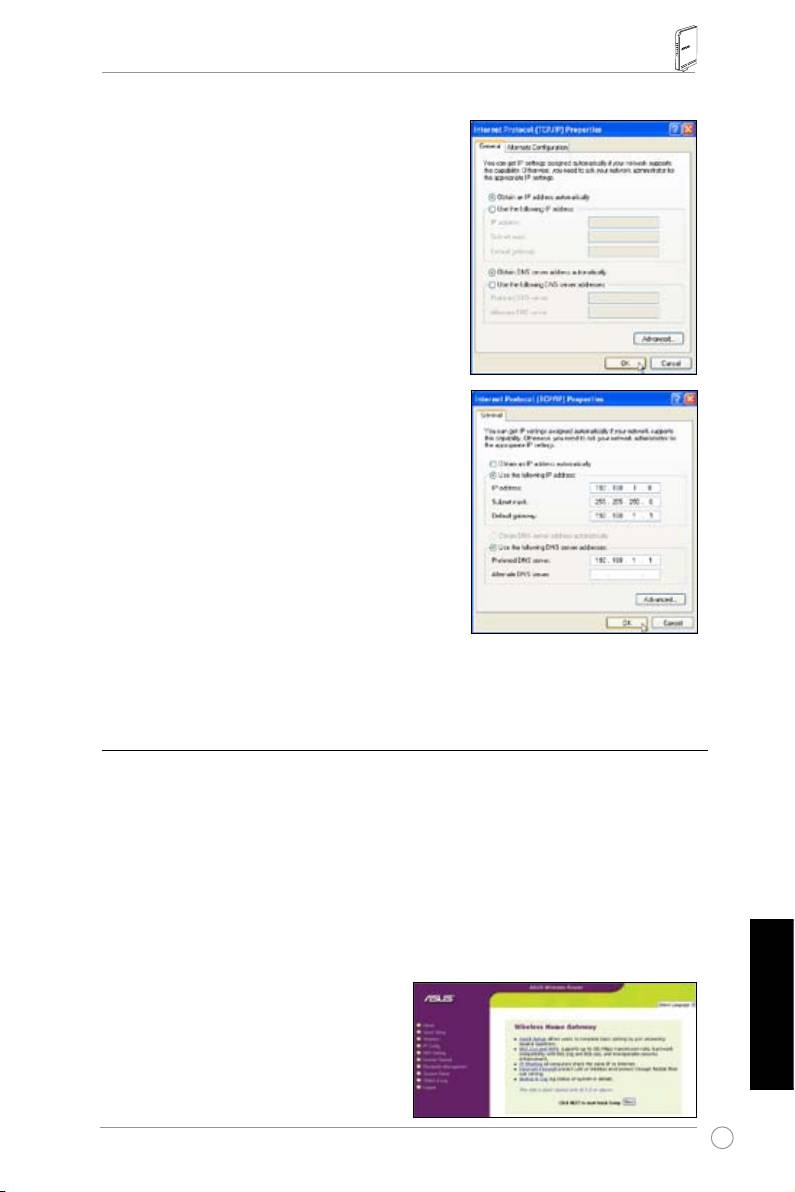
Manual de inicio rápido del router inalámbrico RT-N13
Estableciendo direcciones IP manualmente
ParaestablecerladireccióndeIPdeforma
manual,seránecesarioconocerlosvalorespor
defectodesuenrutadorinalámbrico:
• Dirección de IP 192.168.1.1
• Máscara de Subred 255.255.255.0.
Si desea establecer la dirección de IP
manualmente,necesitaráquesusPCsysu
enrutador estén en el mismo segmento. Por
ejemplo:
• Dirección de IP 192.168.1.xxx (xxx puede ser
cualquiernúmeroentre2y254quenoesté
enusoporotrodispositivo)
• Máscara de Subred 255.255.255.0 (la misma
queladelEnrutadorinalámbricoASUS)
•Gateway192.168.1.1(esteeselEnrutador
inalámbricoASUS)
•DNS192.168.1.1(ladireccióndeIPdelEnrutadorinalámbricoASUSolasuya
propia).
4) Congurando el enrutador inalámbrico
SigalossiguientespasosparaaccederalinterfazWebdeconguracióndelRT-N13.
1. IntroduzcalasiguientedireccióndeIPenelnavegadordeInternet:
http://192.168.1.1
2. Introduzcaelnombredeusuarioycontraseñapredeterminadosenlaventana
emergentedeiniciodesesión.Hagaclicentoncesen
OK
(Aceptar).Para
sureferencia,acontinuaciónsemuestralainformacióndeiniciodesesión
predeterminada para su dispositivo.
•Usuario:admin
• Contraseña:admin
Tras iniciar la sesión verá la página
principaldelenrutadorinalámbricoASUS.
Español
Esta página muestra enlaces rápidos
paracongurarlascaracterísticas
principales del dispositivo.
77
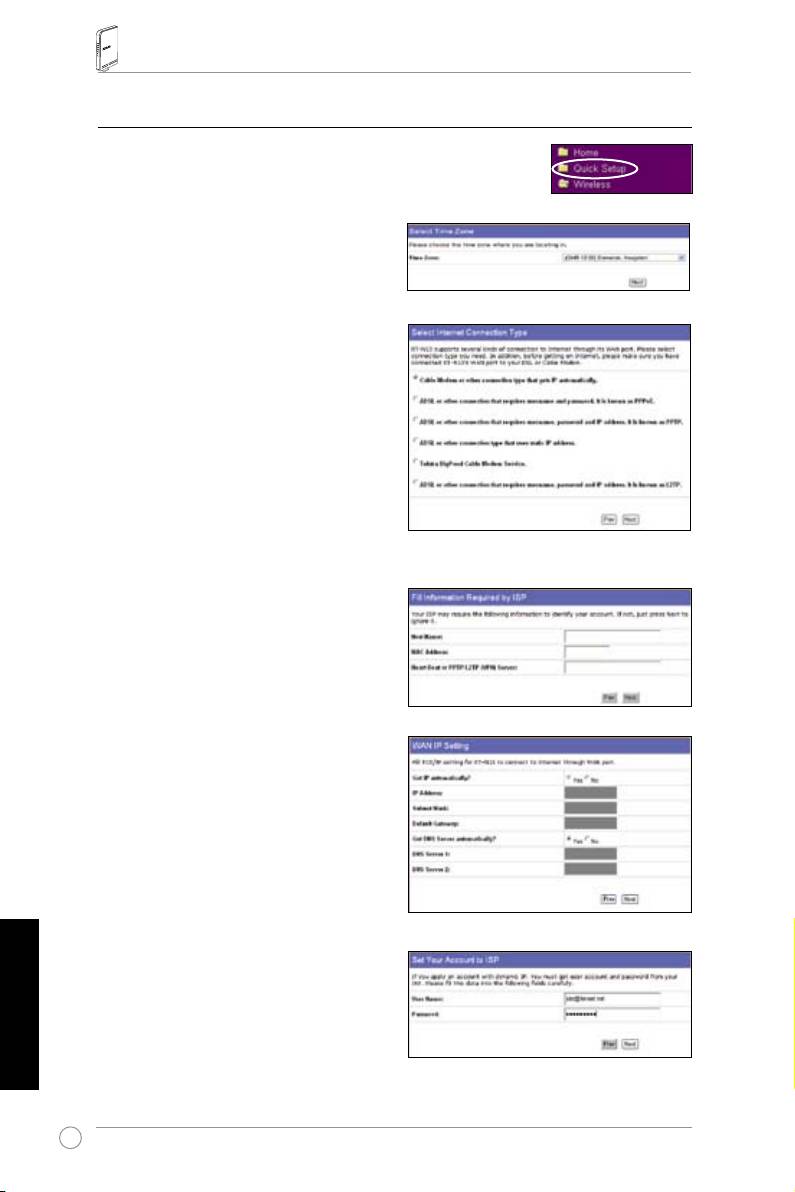
Manual de inicio rápido del router inalámbrico RT-N13
5) Conguración rápida
Parainiciarlaconguraciónrápida,hagaclicen
Next
(Siguiente)paraaccederalapáginadeQuickSetup.Sigalas
instruccionesparacongurarelenrutadorinalámbricoASUS.
1. Seleccionelazonahorariaolaregión
máscercana.Hagaclicen
Next
(Siguiente)paracontinuar.
2. ElenrutadorinalámbricoASUS
RT-N13soportacincotiposde
serviciosdeISP—cable,ADSL
(PPPoE,PPTP,direcciónestáticade
IP),yTelstraBigPond.Seleccionesu
tipodeconexiónyhagaclicen
Next
(Siguiente)paracontinuar.
Usuarios de Cable o IP dinámica
SiutilizaserviciosdeIPporCable,
seleccione
Cable Modem or other
connection that gets IP automatically
.
SiutilizaserviciosporCableysuISPle
haindicadounnombredehost,dirección
MACydireccióndelServidorHeartbeat,
porfavorrellenelascasillasdelapágina
deconguraciónconestosdatos.Sino
esasí,hagaclicen
Next
(Siguiente)para
saltar este paso.
Usuario PPPoE
Español
SiutilizaserviciosPPPoE,seleccione
ADSL connection that requires
username and password
. Este tipo
de conexión es conocido como PPPoE.
Necesitará introducir un nombre de
usuarioycontraseñaqueleserán
proporcionadasporsuISP.Hagaclicen
Next
(Siguiente)parasaltarestepaso.
78
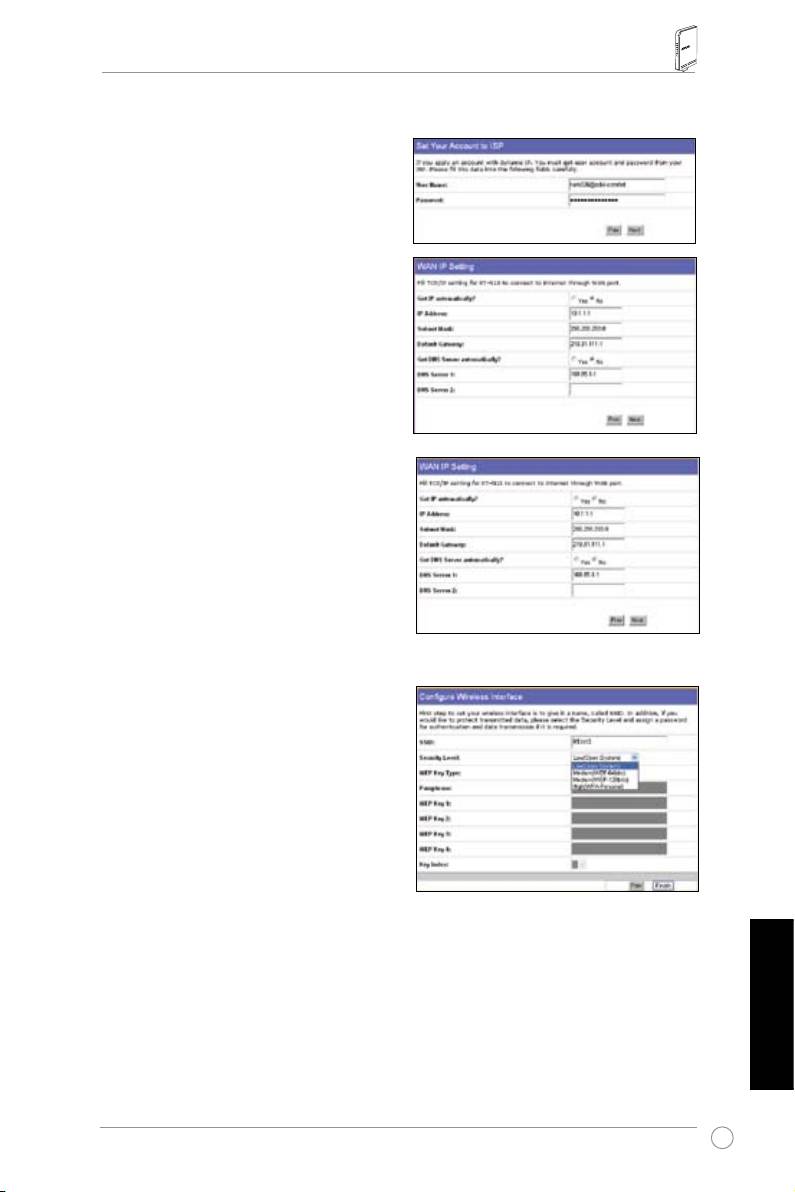
Manual de inicio rápido del router inalámbrico RT-N13
Usuario PPTP
SiutilizaserviciosPPTP,seleccione
ADSL connection that requires
username, password and IP address
.
Necesitará introducir un nombre de
usuario,contraseña,ydirecciónIPquele
seránproporcionadasporsuISP.Haga
clic en
Next
(Siguiente)parasaltareste
paso.
Usuario de IP Estática
SiutilizaADSLuotrotipodeconexión
queutilicedireccionesdeIPestáticas,
seleccione
ADSL or other connection
type that uses static IP address
.
NecesitaráintroducirladirecciónIP,
máscaradesubred,ypuertadeenlace
pordefectoqueleseránproporcionadas
porsuISP.Podráespecicarservidores
DNS,orecibirlainformaciónDNS
automáticamente.
3. Paracongurarelinterfazinalámbrico
deberá,enprimerlugar,indicar
unSSID(ServiceSetIdentier-
IndicadordeAjustesdeServicio),
queesunidenticadorúnicoadjunto
apaquetesenviadosatravésde
Redesinalámbricas(WLAN).Este
identicadoremulaunacontraseña
cadavezqueundispositivo
inalámbrico intenta establecer
comunicacionesconlaWLAN.
Sideseaprotegerlosdatosenviados,seleccioneunnivelde
seguridad
(Security
Level)paraactivarlosdistintosmétodosdeencriptación.
Medium
:SólousuariosconlamismaclaveWEPpodránconectaraestepuntode
accesoytransmitirdatosusando64bitso128bitsconclaveWEPdeencriptación.
Español
High
:Sólousuariosconlamismaclavepre-compartidaWPA(WPA-PSK)podrán
conectaraestepuntodeaccesoytransmitirdatosusandoencriptaciónTKIP.
79

